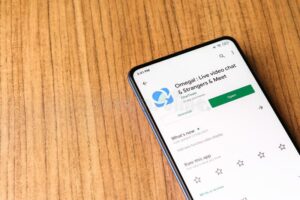Apple TV 已成为许多家庭不可或缺的一部分,为观看您喜爱的节目、电影等提供无缝平台。 然而,与任何其他科技设备一样,Apple TV 也难免会出现偶尔的故障或速度变慢。 解决这些问题的一种方法是关闭在后台运行的应用程序。 因此,如果您想知道如何关闭 Apple TV 上的应用程序,那么您来对地方了。
在本指南中,我们不仅将深入了解该过程,还将深入了解您应该考虑关闭应用程序的时间和原因。 到最后,您将成为如何关闭 Apple TV 上的应用程序的专家。
如何关闭 Apple TV 上的应用程序
首先,让我们关注最简单的方法:
- 激活 Apple TV 菜单:确保您位于 Apple TV 主屏幕上。 如果您正在使用应用程序,请按 Apple TV 遥控器上的“菜单”按钮返回主屏幕。
- 突出显示该应用程序:使用触摸板(或旧遥控器上的方向按钮)导航并突出显示要关闭的应用程序。
- 关闭应用程序:此步骤根据您的 Apple TV 型号略有不同:
- 对于 4K、高清或第四代:按“电视”按钮打开应用程序切换器。 向左或向右滑动以找到您要关闭的应用程序。 向上滑动即可关闭应用程序。
- 对于第三代及更早版本:不幸的是,无法直接关闭应用程序。 您可以重新启动设备作为解决方法。
就这样,您已经学会了如何关闭 Apple TV 上的应用程序。 但你什么时候应该真正这样做呢?
什么时候应该关闭Apple TV应用程序
与智能手机或电脑不同,Apple TV 旨在在后台高效管理其应用程序。 但是,在某些情况下,您可能会发现了解如何关闭 Apple TV 上的应用程序很有帮助:
- 性能问题:如果应用程序变得无响应、开始滞后或频繁崩溃。
- 更新故障:有时,应用程序更新后,它可能会表现得不稳定。
- 内存过载:虽然很少见,但连续运行多个应用程序可能会对 Apple TV 的内存造成压力。
识别这些迹象可确保您在必要时关闭应用程序,从而保持 Apple TV 平稳运行。
如何使用应用程序切换器关闭 Apple TV 应用程序
现在,让我们看看另一种方法。 如果您熟悉 iPhone 或 iPad 上多任务处理的工作原理,那么这种方法似乎非常熟悉:
- 按“电视”按钮:在 Siri Remote 上,按两次“电视”按钮。 此操作将打开应用程序切换器。
- 导航至所需的应用程序:向左或向右滑动可循环浏览打开的应用程序。
- 向上滑动关闭:当您要关闭的应用程序位于屏幕中央时,向上滑动即可将其关闭。
通过这种方法,您可以轻松查看所有打开的应用程序,从而使如何在 Apple TV 上关闭应用程序的过程更加高效。
如果关闭 Apple TV 上的应用程序不起作用怎么办?
在某些情况下,您可能已按照有关如何关闭 Apple TV 上的应用程序的步骤进行操作,但该应用程序仍然顽固地打开或问题仍然存在:
- 重新启动你的苹果电视:就像任何电子设备一样,有时 Apple TV 所需的只是快速重启。 导航至“设置”>“系统”>“重新启动”。
- 更新苹果电视:确保您的 Apple TV 软件已更新。 转到“设置”>“系统”>“软件更新”并检查更新。
- 重新安装应用:删除有问题的应用程序并从 App Store 重新安装。
强制关闭 Apple TV 上的应用程序有帮助吗?
“强制关闭”应用程序的概念很普遍,尤其是在 iPhone 用户中。 它给人一种重新获得对设备的控制的感觉。 但当您了解如何关闭 Apple TV 上的应用程序时,它真的有帮助吗?
虽然强制关闭应用程序可以解决临时故障,但频繁这样做可能没有好处。 Apple TV 旨在高效管理后台应用程序。 事实上,不断关闭应用程序在重新打开它们时可能会消耗更多资源。
然而,如果应用程序没有响应或导致问题,了解如何通过强制关闭来关闭 Apple TV 上的应用程序可能是一个方便的解决方案。
结论
Apple TV 为您提供触手可及的娱乐世界。 虽然它是为流畅的性能而设计的,但了解如何关闭 Apple TV 上的应用程序可以确保您准备好解决任何小问题。 从使用应用程序切换器到了解何时关闭应用程序,您现在已经掌握了保持 Apple TV 无缝体验的知识。 祝直播愉快!
- :具有
- :是
- :不是
- :在哪里
- $UP
- 3
- 第三代
- 4k
- 4日
- a
- 操作
- 通
- 后
- 所有类型
- 还
- 其中
- an
- 和
- 任何
- 应用
- 应用程序商店
- Apple
- 苹果电视
- 应用领域
- 应用
- 保健
- AS
- At
- 背景
- BE
- 成为
- 成为
- 很
- 开始
- 有利
- 带来
- 但是
- 按键
- 按钮
- by
- CAN
- 例
- 造成
- 中心
- 查
- 关闭
- 关闭
- 电脑
- 概念
- 结论
- 考虑
- 经常
- 消耗
- 一直
- 控制
- 周期
- 深
- 钻研
- 根据
- 设计
- 期望
- 设备
- 不同
- 直接
- 解除此信息
- do
- 不
- 不会
- 做
- 此前
- 容易
- 高效
- 有效
- 电子
- 结束
- 确保
- 确保
- 娱乐
- 特别
- 甚至
- 体验
- 技术专家
- 事实
- 熟悉
- 喜爱
- 找到最适合您的地方
- 指尖
- 专注焦点
- 其次
- 针对
- 力
- 频繁
- 止
- 代
- 给
- Go
- 指南
- 便利
- 快乐
- 有
- 帮助
- 高
- 近期亮点
- 主页
- 户
- 创新中心
- How To
- 但是
- HTTPS
- if
- 免疫
- in
- 内
- 成
- iPhone
- 问题
- IT
- 它的
- 只是
- 保持
- 保持
- 知道
- 会心
- 知识
- 滞后
- 知道
- 左
- 喜欢
- 看
- 主要
- 制作
- 管理
- 许多
- 最大宽度
- 内存
- 方法
- 可能
- 未成年人
- 模型
- 更多
- 更高效
- 最先进的
- 电影
- 多
- 导航
- 必要
- 需要
- 没有
- 现在
- 偶然
- of
- 优惠精选
- 老年人
- on
- 一旦
- 一
- 仅由
- 打开
- or
- 其他名称
- 输出
- 超过
- 部分
- 性能
- 地方
- 平台
- 柏拉图
- 柏拉图数据智能
- 柏拉图数据
- 准备
- express
- 流行
- 过程
- 优
- 放
- 快速
- 罕见
- 遗迹
- 远程
- 资源
- 回报
- 右
- 运行
- 屏风
- 无缝的
- 看到
- 似乎
- 感
- 应该
- 作品
- 迹象
- 蟹
- 减速
- 智能手机
- 光滑
- 顺利
- So
- 软件
- 方案,
- 有时
- 启动
- 步
- 步骤
- 商店
- 简单的
- 滑车
- 科技
- 临时
- 这
- 他们
- 那里。
- 博曼
- Free Introduction
- 通过
- 至
- tv
- 两次
- 理解
- 不幸
- 更新
- 更新
- 最新动态
- 用户
- 运用
- 通过
- 想
- 观看
- 方法..
- 网页
- ,尤其是
- 而
- 为什么
- 将
- 想知道
- 工作
- 合作
- 世界
- 您
- 您一站式解决方案
- 和风网